Terkadang Anda perlu menggunakan koneksi VPN untuk memberikan akses ke sumber daya jaringan jarak jauh dan untuk itu Anda menggunakan VPN, tetapi jika Anda tidak ingin semua lalu lintas klien Anda melalui tautan VPN, Anda harus mengatur VPN Anda untuk menyambung dalam mode "terowongan terpisah". Berikut cara melakukannya di Ubuntu.
catatan: pastikan Anda telah membaca artikel kami yang meliputi cara menyiapkan server VPN untuk Linux berbasis Debian , yang juga mencakup konfigurasi klien Windows.
Pisahkan apa sekarang apa?
Istilah "terowongan terpisah" mengacu pada fakta bahwa klien VPN membuat "terowongan" dari klien sampai ke server untuk komunikasi "pribadi".
Secara tradisional, koneksi VPN disiapkan untuk membuat "terowongan" dan setelah selesai semua komunikasi klien dialihkan melalui "terowongan" itu. Ini bagus di masa ketika koneksi VPN memiliki beberapa tujuan yang tumpang tindih dan saling melengkapi:
- Koneksi itu dimaksudkan untuk memberikan akses bagi pejuang jalanan dari mana saja.
- Semua koneksi klien harus diamankan dengan melalui firewall perusahaan.
- Komputer klien tidak boleh dapat menyambungkan jaringan yang berpotensi berbahaya dengan jaringan perusahaan.
Cara koneksi VPN pada saat mencapai tujuan ini, adalah dengan mengatur "gateway default" atau "rute" dari mesin klien ke server VPN perusahaan.
Metode ini, meskipun efektif untuk tujuan di atas memiliki beberapa kelemahan, terutama jika Anda menerapkan koneksi VPN hanya untuk titik "berikan akses":
- Ini akan memperlambat seluruh pengalaman berselancar di komputer klien ke kecepatan kecepatan unggah server VPN, yang biasanya lambat.
- Ini akan menonaktifkan akses ke sumber daya lokal seperti komputer lain di jaringan lokal kecuali mereka semua terhubung ke VPN, dan bahkan kemudian akses akan melambat karena harus pergi ke internet dan kembali.
Untuk mengatasi kekurangan ini kami akan membuat dialer VPN biasa dengan satu catatan pengecualian yang layak, yang akan kami atur sistemnya TIDAK menggunakannya sebagai "Default Gateway" atau "rute" saat terhubung.
Melakukan hal ini akan membuatnya sehingga klien akan menggunakan "terowongan VPN" hanya untuk sumber daya di belakang server VPN dan akan mengakses internet secara normal untuk yang lainnya.
Mari kita mulai
Langkah pertama adalah masuk ke "Koneksi jaringan" dan kemudian "Konfigurasi VPN".
Salah satu cara untuk melakukannya adalah dengan mengklik ikon desktop untuk jaringan seperti yang ditunjukkan pada gambar.
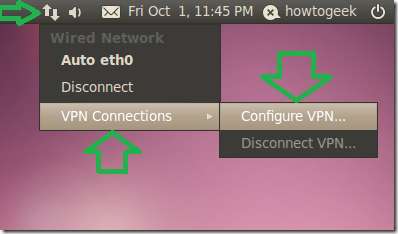
Cara lain adalah pergi ke "Sistem" -> "Preferensi" -> "Sambungan Jaringan".
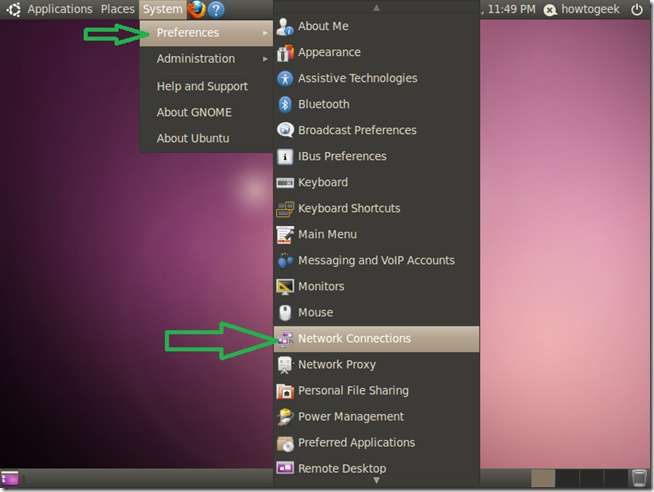
Setelah Anda berada di tab "VPN" di jendela konfigurasi "Sambungan jaringan", klik "Tambah".
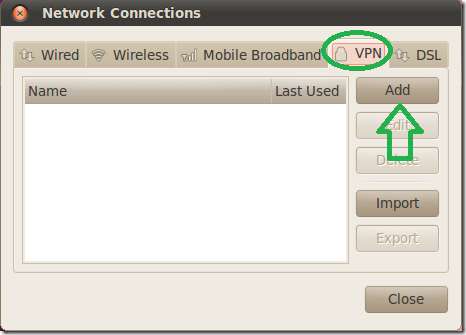
Di jendela berikutnya kita hanya perlu mengklik "Buat", karena jenis koneksi default PPTP adalah yang ingin kita gunakan.
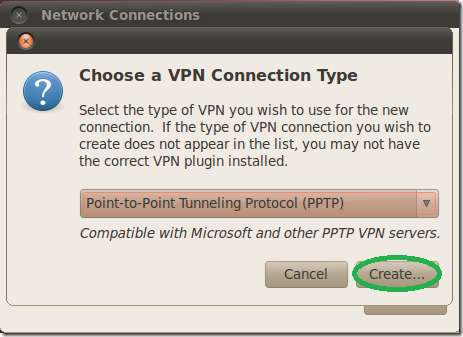
Di jendela berikutnya beri nama dialer Anda, isi gateway dengan nama DNS atau alamat IP server Anda seperti yang terlihat dari internet dan isi kredensial pengguna.
Jika Anda telah menggunakan " Menyiapkan server VPN (PPTP) di Debian ”Panduan untuk penyiapan server atau Anda menggunakan klien ini untuk a Penyiapan server DD-WRT PPTP , Anda juga perlu mengaktifkan opsi enkripsi MPPE untuk otentikasi.
Klik "Advanced".
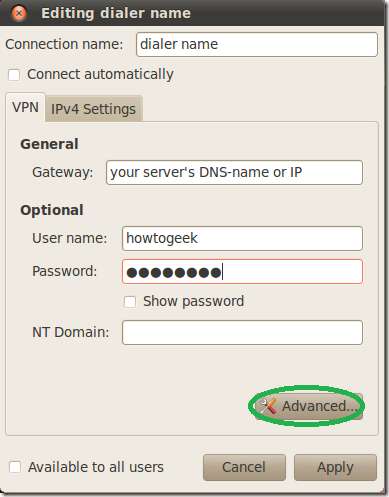
Pada jendela "Opsi Lanjutan" centang kotak pertama untuk opsi MPPE, kemudian kotak centang kedua untuk mengizinkan enkripsi stateful dan klik "OK".
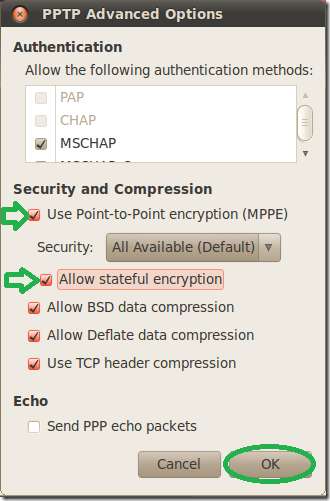
Kembali ke jendela utama, klik tab "Pengaturan IPv4".
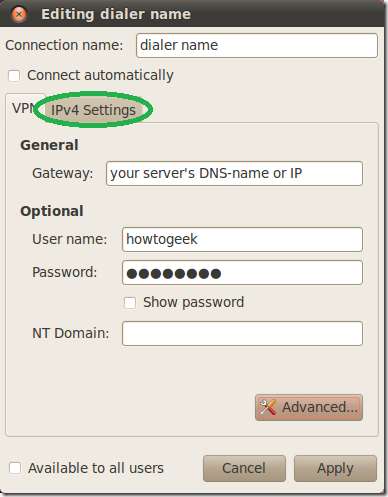
Di jendela konfigurasi rute memeriksa kotak centang "Gunakan koneksi ini hanya untuk sumber daya di jaringannya".
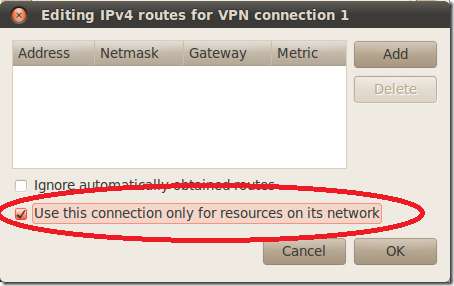
Aktifkan klien koneksi VPN dengan mengklik ikon "Koneksi jaringan" dan memilihnya.

Selesai, Anda sekarang dapat mengakses sumber daya di sisi server VPN seolah-olah Anda berada di jaringan yang sama tanpa mengorbankan kecepatan unduh Anda dalam proses ...
Nikmati :)







